¿QUÉ TIPO DE TRABAJOS PODEMOS HACER EN EXCEL?
Utiliza Microsoft Excel para crear casi cualquier tipo de documento que puedas imaginar: gráficos de ventas, hojas de cálculo para evaluar a los estudiantes, seguimiento y gestión de personal de ventas, creación de dibujos y escritura de procedimientos y diagramas de cualquier tipo de negocio.
1.Realiza cálculos en Excel con las fórmulas, incluyendo suma, resta, multiplicación y división. La parte divertida del cálculo de Excel es que no sólo puedes seleccionar la paleta de fórmulas, sino también puedes modificar las fórmulas tu mismo. Por ejemplo, si estás escribiendo una factura a un cliente y deseas calcular el costo total de los elementos más el impuesto sobre las ventas. Haz introducido el número de elementos, y los artículos multiplicados por el precio de cada artículo. La fórmula que deseas es el cálculo del impuesto sobre las ventas del costo total, y luego agrega esta cantidad al costo total de los artículos.
 2.Crea gráficos. Utiliza gráficos para aplicar en tu informe, presentación y boletín de noticias, Excel tiene muchas selecciones de gráficos. De columna, línea, pastel, barra, zonas, dispersión y anillos dependiendo de cómo deseas utilizarlos. Hay gráficos en 3D que tienen un impacto más visual que en 2D, indicando algunos datos/resultados en volumen. Por ejemplo, si utilizas gráficos 3D en tu informe de ventas, debería verse más convincente. Empieza a agregar datos y selecciona el tipo de gráfico que deseas.
2.Crea gráficos. Utiliza gráficos para aplicar en tu informe, presentación y boletín de noticias, Excel tiene muchas selecciones de gráficos. De columna, línea, pastel, barra, zonas, dispersión y anillos dependiendo de cómo deseas utilizarlos. Hay gráficos en 3D que tienen un impacto más visual que en 2D, indicando algunos datos/resultados en volumen. Por ejemplo, si utilizas gráficos 3D en tu informe de ventas, debería verse más convincente. Empieza a agregar datos y selecciona el tipo de gráfico que deseas.
3.Ordena los datos de forma rápida. Asume que eres un maestro de escuela y estás enseñando a los estudiantes de los grados. Terminas ingresando los grados para todos ellos y necesitas analizar la tendencia de los mismos. Podrás ordenar sólo a los estudiantes de clase "A", o sólo los de promedio "C" en la lista. Verás quiénes y cuántos están en una categoría.

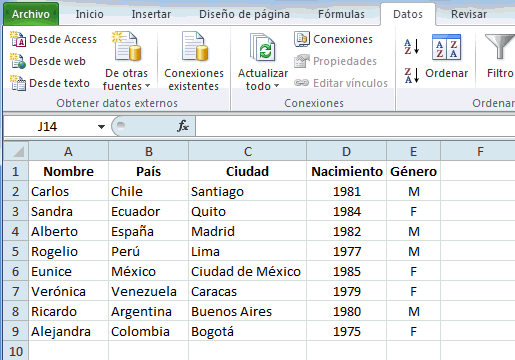
4.Dibuja en Excel. Puedes ser creativo en cuanto a la adición de formas y colores en todo tipo de objetos. Puedes insertar imágenes, imágenes prediseñadas, líneas, cajas, flechas, estrellas, banderas, diagramas de flujo y llamadas. Sobre todo si se combinan los gráficos SmartArt, podrás ahorrar tiempo para crear diagramas en tu informe, como listas, jerarquías, relaciones, matrices y pirámides.
TIPOS DE DATOS QUE UTILIZA EXCEL
VALORES NUMÉRICOS EN EXCEL
El primer tipo de dato que analizaremos serán los valores numéricos los cuales representan cantidades, montos, porcentajes, etc. Cuando ingresamos un valor numérico en una celda el contenido será alineado a la derecha:
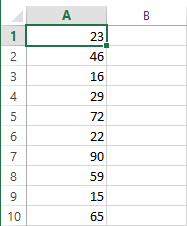
Un valor numérico puede tener un formato especial, es decir, Excel puede desplegar el valor numérico de diferentes maneras. Por ejemplo, en la siguiente imagen puedes observar que las columnas B y C tienen los mismos valores numéricos que la columna A pero son desplegados de una manera diferente:
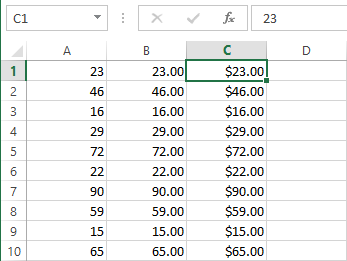
Es importante distinguir entre el valor de una celda y el valor desplegado por la celda. En el ejemplo anterior las celdas de una misma fila tienen el mismo valor pero son desplegados de manera diferente debido al formato aplicado a la celda el cual modifica la apariencia pero no su valor. Para este ejemplo el formato de las columnas B y C fue aplicado utilizando la lista de formatos que se encuentra en la pestaña Inicio, dentro del grupo Número.
1.Realiza cálculos en Excel con las fórmulas, incluyendo suma, resta, multiplicación y división. La parte divertida del cálculo de Excel es que no sólo puedes seleccionar la paleta de fórmulas, sino también puedes modificar las fórmulas tu mismo. Por ejemplo, si estás escribiendo una factura a un cliente y deseas calcular el costo total de los elementos más el impuesto sobre las ventas. Haz introducido el número de elementos, y los artículos multiplicados por el precio de cada artículo. La fórmula que deseas es el cálculo del impuesto sobre las ventas del costo total, y luego agrega esta cantidad al costo total de los artículos.

3.Ordena los datos de forma rápida. Asume que eres un maestro de escuela y estás enseñando a los estudiantes de los grados. Terminas ingresando los grados para todos ellos y necesitas analizar la tendencia de los mismos. Podrás ordenar sólo a los estudiantes de clase "A", o sólo los de promedio "C" en la lista. Verás quiénes y cuántos están en una categoría.
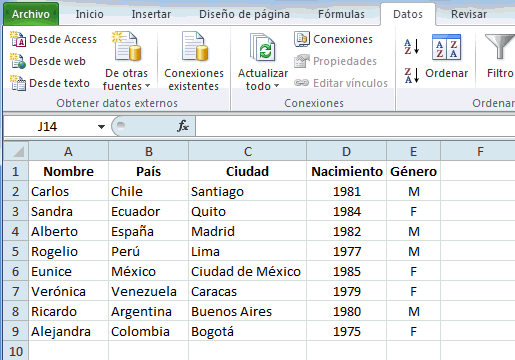
4.Dibuja en Excel. Puedes ser creativo en cuanto a la adición de formas y colores en todo tipo de objetos. Puedes insertar imágenes, imágenes prediseñadas, líneas, cajas, flechas, estrellas, banderas, diagramas de flujo y llamadas. Sobre todo si se combinan los gráficos SmartArt, podrás ahorrar tiempo para crear diagramas en tu informe, como listas, jerarquías, relaciones, matrices y pirámides.
TIPOS DE DATOS QUE UTILIZA EXCEL
VALORES NUMÉRICOS EN EXCEL
El primer tipo de dato que analizaremos serán los valores numéricos los cuales representan cantidades, montos, porcentajes, etc. Cuando ingresamos un valor numérico en una celda el contenido será alineado a la derecha:
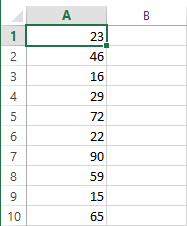
Un valor numérico puede tener un formato especial, es decir, Excel puede desplegar el valor numérico de diferentes maneras. Por ejemplo, en la siguiente imagen puedes observar que las columnas B y C tienen los mismos valores numéricos que la columna A pero son desplegados de una manera diferente:
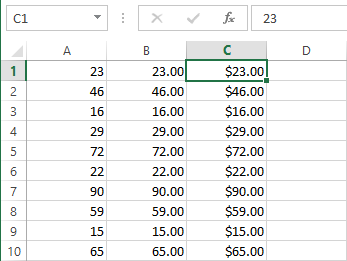
Es importante distinguir entre el valor de una celda y el valor desplegado por la celda. En el ejemplo anterior las celdas de una misma fila tienen el mismo valor pero son desplegados de manera diferente debido al formato aplicado a la celda el cual modifica la apariencia pero no su valor. Para este ejemplo el formato de las columnas B y C fue aplicado utilizando la lista de formatos que se encuentra en la pestaña Inicio, dentro del grupo Número.
LAS FECHAS EN EXCEL SON NÚMEROS
Uno de los datos que vemos frecuentemente en Excel son las fechas y que pueden desplegarse de diferentes maneras. En la siguiente imagen puedes observar diferentes formatos que Excel puede aplicar a una misma fecha:
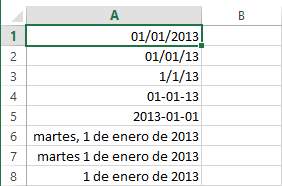
Aunque cada celda muestra un formato de fecha diferente, en realidad todas las celdas tienen el mismo valor. Una manera de conocer el valor numérico de una fecha es cambiando el formato de la celda al formato general. En la siguiente imagen he copiado los mismos valores de la columna A en la columna B y he aplicado el formato General.
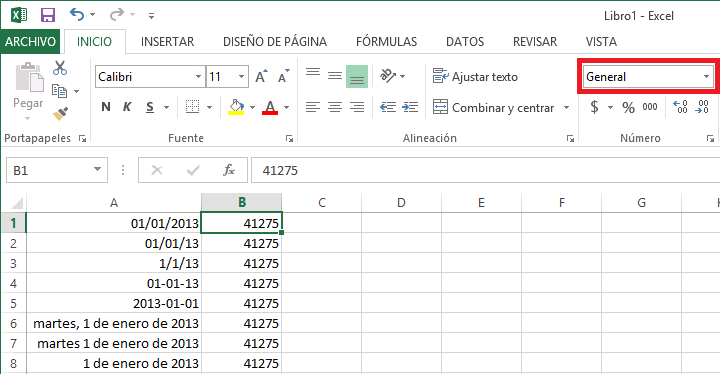
De esta manera podemos observar que la fecha 01/01/2013 es en realidad el valor numérico 41275. La manera en que Excel calcula dicho número es obteniendo la cantidad de días transcurridos a partir del 1 de enero de 1900. Una manera de comprobar que la numeración comienza con esa fecha es ingresando el número 1 en una celda y posteriormente cambiar su formato a Fecha y Excel desplegará el valor 01/01/1900 dentro de la celda.
La ventaja de manejar las fechas como valores numéricos es que los cálculos entre fechas se facilitan mucho. De esta manera, al hacer la resta de dos fechas Excel obtendrá fácilmente la diferencia en días porque en realidad estará haciendo una simple resta de valores numéricos. Es por esta razón que las fechas en sí mismas no son un tipo de datos en Excel, si no que pertenecen al grupo de datos numéricos de la herramienta.
Uno de los datos que vemos frecuentemente en Excel son las fechas y que pueden desplegarse de diferentes maneras. En la siguiente imagen puedes observar diferentes formatos que Excel puede aplicar a una misma fecha:
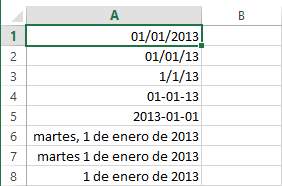
Aunque cada celda muestra un formato de fecha diferente, en realidad todas las celdas tienen el mismo valor. Una manera de conocer el valor numérico de una fecha es cambiando el formato de la celda al formato general. En la siguiente imagen he copiado los mismos valores de la columna A en la columna B y he aplicado el formato General.
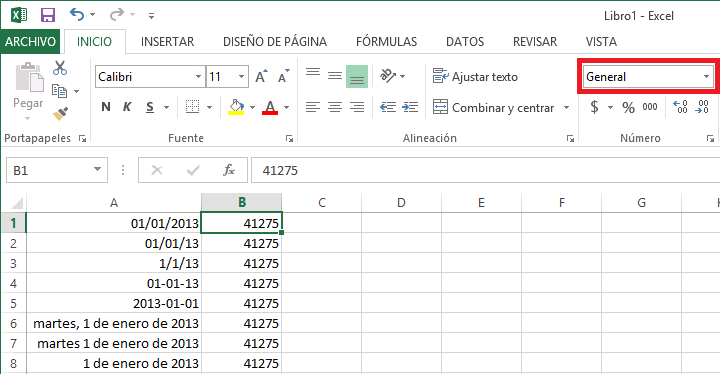
De esta manera podemos observar que la fecha 01/01/2013 es en realidad el valor numérico 41275. La manera en que Excel calcula dicho número es obteniendo la cantidad de días transcurridos a partir del 1 de enero de 1900. Una manera de comprobar que la numeración comienza con esa fecha es ingresando el número 1 en una celda y posteriormente cambiar su formato a Fecha y Excel desplegará el valor 01/01/1900 dentro de la celda.
La ventaja de manejar las fechas como valores numéricos es que los cálculos entre fechas se facilitan mucho. De esta manera, al hacer la resta de dos fechas Excel obtendrá fácilmente la diferencia en días porque en realidad estará haciendo una simple resta de valores numéricos. Es por esta razón que las fechas en sí mismas no son un tipo de datos en Excel, si no que pertenecen al grupo de datos numéricos de la herramienta.
PRECISIÓN DE LOS VALORES NUMÉRICOS
En cuanto a los valores numéricos en Excel 2013 tenemos una precisión de hasta 15 dígitos, es decir, como máximo podemos tener un número de 15 dígitos. Por ejemplo, si ingresamos el números 123456789012345 en una celda, Excel lo guardará con la precisión indicada ya que el número consta exactamente de 15 dígitos pero si agregamos un 6 al final del número anterior para tener el valor numérico 1234567890123456 entonces Excel guardará dicho número con el valor 1234567890123450.
Aunque este tema podría parecer preocupante, la realidad es que muy pocos usuarios de Excel tienen problemas con esta limitante porque nunca llegan a manejar valores numéricos que requieran más de 15 dígitos.
En cuanto a los valores numéricos en Excel 2013 tenemos una precisión de hasta 15 dígitos, es decir, como máximo podemos tener un número de 15 dígitos. Por ejemplo, si ingresamos el números 123456789012345 en una celda, Excel lo guardará con la precisión indicada ya que el número consta exactamente de 15 dígitos pero si agregamos un 6 al final del número anterior para tener el valor numérico 1234567890123456 entonces Excel guardará dicho número con el valor 1234567890123450.
Aunque este tema podría parecer preocupante, la realidad es que muy pocos usuarios de Excel tienen problemas con esta limitante porque nunca llegan a manejar valores numéricos que requieran más de 15 dígitos.
TEXTO EN EXCELEl otro tipo de dato en Excel es el texto, que inevitablemente encontraremos en nuestras hojas de Excel ya que es utilizado para indicar diversos tipos de datos como los nombres de empleados o códigos de clientes que necesitamos incluir para dar significado a otros valores numéricos de nuestra hoja.
Por texto entendemos aquellas cadenas que están formadas por caracteres alfanuméricos y/o símbolos especiales. Una manera de identificar fácilmente una celda con un valor de texto es porque dicho valor se alineará de manera automática a la izquierda. Inclusive, un valor que comience por un número seguido de algunas letras es considerado texto y por lo tanto estará alineado a la izquierda de cualquier celda. A continuación puedes observar algunos ejemplos de celdas que contienen texto:
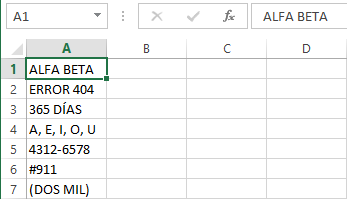 FORMULAS EN EXCEL
FORMULAS EN EXCEL
A parte de los valores numéricos y el texto, una celda de Excel puede contener una fórmula que no es más que un conjunto de “instrucciones” que manipularán los valores numéricos o texto y nos devolverán un resultado.
Una fórmula hace uso de los valores numéricos y el texto para hacer algún cálculo u operación y devolvernos un resultado que a su vez será un valor numérico o un texto.
Por texto entendemos aquellas cadenas que están formadas por caracteres alfanuméricos y/o símbolos especiales. Una manera de identificar fácilmente una celda con un valor de texto es porque dicho valor se alineará de manera automática a la izquierda. Inclusive, un valor que comience por un número seguido de algunas letras es considerado texto y por lo tanto estará alineado a la izquierda de cualquier celda. A continuación puedes observar algunos ejemplos de celdas que contienen texto:
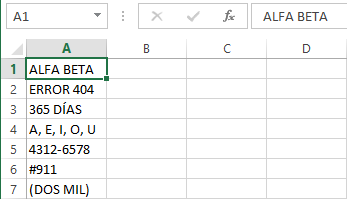
A parte de los valores numéricos y el texto, una celda de Excel puede contener una fórmula que no es más que un conjunto de “instrucciones” que manipularán los valores numéricos o texto y nos devolverán un resultado.
Una fórmula hace uso de los valores numéricos y el texto para hacer algún cálculo u operación y devolvernos un resultado que a su vez será un valor numérico o un texto.
¿QUÉ OPERADORES MATEMÁTICOS EXISTEN EN EXCEL?
Para realizar operaciones matemáticas básicas como suma, resta o multiplicación, o para combinar números y generar resultados numéricos, utilice los operadores aritméticos en esta tabla.
JERARQUÍA DE OPERADORES EN EXCEL
Operador aritmético
|
Significado
|
Ejemplo
|
+ (signo más)
|
Suma
|
3+3
|
– (signo menos)
|
Resta
Negación |
3-1
– 1 |
* (asterisco)
|
Multiplicación
|
3*3
|
/ (barra oblicua)
|
División
|
3/3
|
% (signo de porcentaje)
|
Porcentaje
|
20%
|
^ (acento circunflejo)
|
3^2
|

Como puedes observar, los operadores con la prioridad más alta en Excel son los de referencia, esos son los primeros que va a evaluar Excel cuando tienes en una fórmula varios tipos de operadores.
Observando la tabla de prioridad de operadores en Excel, puedes ver que hay operadores en el mismo nivel, esto quiere decir que Excel los va a evaluar de acuerdo a al lugar que tomen dentro de la fórmula, en orden de aparición.
Recuerda que Excel evalúa la fórmula y por consecuencia los operadores, empezando por la izquierda.
Ejemplo sobre la prioridad de operadores en excel
Te doy un ejemplo de cómo funciona la prioridad de operadores en Excel con una simple operación aritmética:= 1 + 2 * 3
- Si hicieras esta operación con la lógica de izquierda a derecha, el resultado que obtienes sería 9; pero, es aquí donde debes ser cuidadoso porque 9 no es el resultado que Excel generaría, de hecho el resultado que verás en tu hoja de cálculo será 7; el porque a continuación:
- Excel empieza a evaluar la fórmula de izquierda a derecha, por lo tanto el primer operador que encuentra es el de suma (+), pero no se queda ahí, sino que busca en el resto de la fórmula otros operadores, y es donde encuentra el operador de multiplicación (*).
- De acuerdo al razonamiento anterior, Excel determina que la primera operación a realizar es la multiplicación, porque su prioridad es más alta que la suma de acuerdo a la tabla de prioridad.
- El siguiente paso es multiplicar 2 * 3, lo cual te da un resultado de 6.
- El siguiente operador a evaluar es la suma porque tiene menos prioridad, así que Excel toma el resultado de 6 y le suma 1, por lo tanto 6 + 1 = 7
- 7 es el resultado que obtendrás en Excel.
Referencias bibliográficas:
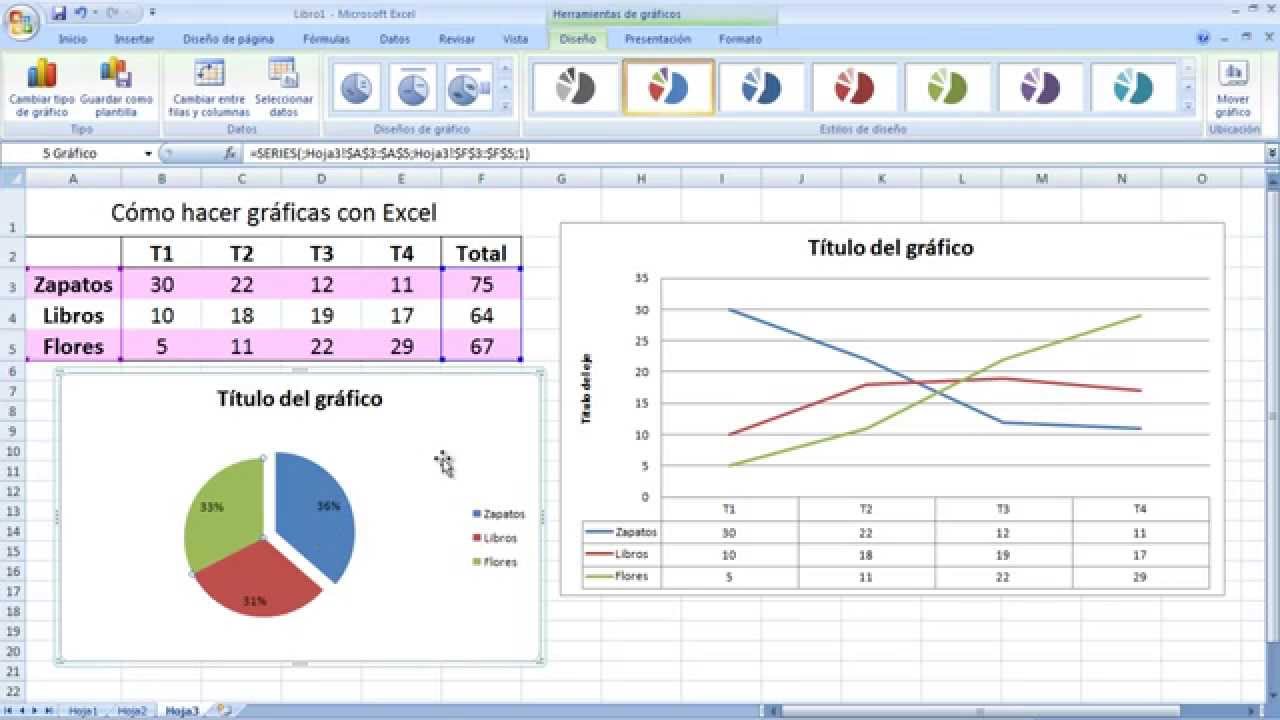
Perfecto
ResponderEliminar